Zobrazenie celkového počtu správ v priečinku
Spôsob zobrazenia celkového počtu správ v priečinku sa líši v závislosti od verzie Outlooku, ktorú používate.
Vyberte nižšie uvedenú možnosť karty pre verziu Outlooku, ktorú používate. Akú verziu Outlooku používam?
Poznámka: Ak kroky na tejto karte Nový Outlook nefungujú, pravdepodobne ešte nepoužívate nový Outlook pre Windows. Vyberte klasický Outlook a namiesto toho postupujte podľa týchto krokov.
V novom Outlooku pre Windows sa vo väčšine priečinkov v Outlooku predvolene zobrazuje počet neprečítaných správ za názvom priečinka. Ak chcete zobraziť celkový počet správ, môžete vykonať niektorý z týchto krokov:
Keď ukážete myšou na priečinok Zobrazuje celkový počet správ v priečinku a neprečítané správy v zátvorkách.
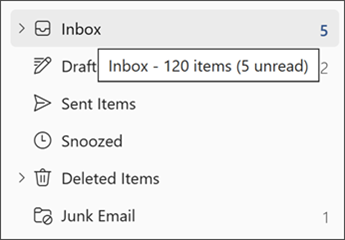
Kliknutie pravým tlačidlom myši na priečinok Prvá položka v ponuke zobrazuje počet správ a neprečítané položky v zátvorkách.
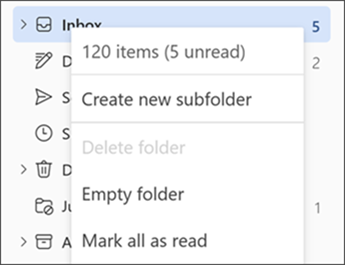
Vyššie uvedené kroky sa vzťahujú aj na priečinky v časti Obľúbené položkya na vyhľadávacie a archívne priečinky. Možnosť zobrazenia priečinka však nie je k dispozícii v skupinách.Priečinky Koncepty, Poznámky a Nevyžiadaná pošta zobrazujú predvolene celkový počet správ.
V klasickom Outlooku pre Windows sa vo väčšine priečinkov v Outlooku predvolene zobrazuje počet neprečítaných položiek v zátvorkách za názvom priečinka. Môžete zmeniť priečinok tak, aby zobrazoval celkový počet správ v priečinku (čo bude zahŕňať prečítané aj neprečítané správy).
Poznámka: Priečinky Koncepty a Nevyžiadaná pošta a Vyhľadávací priečinok Na spracovanie zobrazujú predvolene celkový počet položiek.
Ak chcete zobraziť celkový počet položiek v priečinku, postupujte takto:
-
Kliknite pravým tlačidlom myši na priečinok a potom vyberte položku Vlastnosti.
-
Na karte Všeobecné vyberte položku Zobraziť celkový počet položiek.
Viacero priečinkov nie je možné zmeniť naraz. Tento postup zopakujte pre každý priečinok, ktorý chcete zmeniť.
Poznámka: Toto nastavenie sa vzťahuje aj na priečinky v obľúbených položkách. Ak napríklad nastavíte priečinok Doručená pošta tak, aby zobrazoval celkový počet správ, toto nastavenie sa vzťahuje na priečinok Doručená pošta v priečinku Obľúbené aj v zozname priečinkov.
V Outlooku na webe a Outlook.com sa vo väčšine priečinkov v Outlooku predvolene zobrazuje počet neprečítaných správ za názvom priečinka. Ak chcete zobraziť celkový počet správ, môžete vykonať niektorý z týchto krokov:
Keď ukážete myšou na priečinok Zobrazuje celkový počet správ v priečinku a neprečítané správy v zátvorkách.
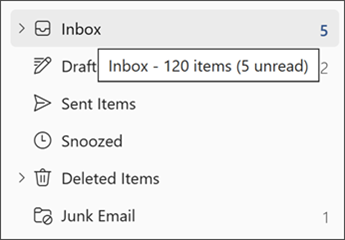
Kliknutie pravým tlačidlom myši na priečinok Prvá položka v ponuke zobrazuje počet správ a neprečítané položky v zátvorkách.
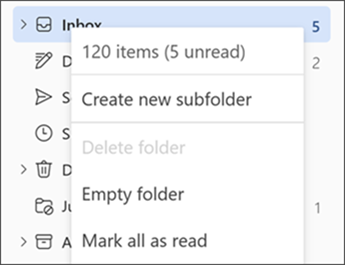
Vyššie uvedené kroky sa vzťahujú aj na priečinky v časti Obľúbené položkya na vyhľadávacie a archívne priečinky. Možnosť zobrazenia priečinka však nie je k dispozícii v skupinách.Priečinky Koncepty, Poznámky a Nevyžiadaná pošta zobrazujú predvolene celkový počet správ.










